ワークスペースを移動する
この記事では、すべての Azure Databricks オブジェクトにアクセスするための環境である Azure Databricks ワークスペースの UI について説明します。
ワークスペースは、ワークスペース UI、Databricks CLI、ワークスペース API を使用して管理できます。 Azure Databricks ドキュメントのほとんどの記事は、ワークスペース UI を使用したタスクの実行に焦点を当てています。
Homepage
ワークスペース ホームページの次のセクションでは、Databricks Data Intelligence Platform へのオンボードと Databricks Data Intelligence Platform 内の移動に役立つ一般的なタスクおよびワークスペース オブジェクトへのショートカットを提供します。
作業開始
このセクションでは、製品領域全体にわたって、次の一般的なタスクへのショートカットを提供します。
- 「ファイルのアップロードからテーブルを作成または変更する」ページを使用してデータをインポートする
- ノートブックを作成する
- クエリを作成する
- AutoML 実験を構成する
Note
ホームページに表示されるタイルは、割り当てられたエンタイトルメントによって異なります。
最近使用
このセクションでは、ファイル、ノートブック、実験、クエリ、ダッシュボード、アラートなど、製品領域全体で最近表示されたワークスペース オブジェクトを表示します。
サイドバーや検索バーから、最近使用したものにアクセスすることもできます。
人気
このセクションでは、ファイル、ノートブック、実験、クエリ、ダッシュボード、アラートなど、製品領域全体で過去 30 日間のユーザー操作が最も多いオブジェクトを表示します。
サイドバー
サイドバーの上部には、次の一般的な Databricks Data Intelligence Platform カテゴリが表示されます。
- ワークスペース
- 最近使用
- 日付
- ワークフロー
- Compute
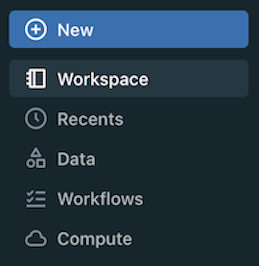
Note
割り当てられていないエンタイトルメントを必要とする項目の横にはロック アイコンがあります。
次のセクションの機能は、サイドバーにも、製品領域別にグループ化された状態で常に表示されます。
SQL
- SQL エディター
- クエリ
- ダッシュボード
- 警告
- クエリの履歴
- SQL ウェアハウス
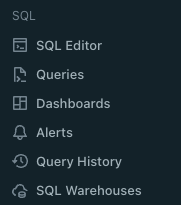
Data Engineering
- Delta Live Tables
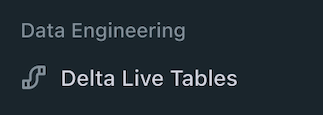
Machine Learning
- 実験
- Feature Store
- モデル
- 提供
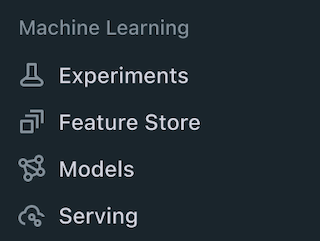
[+ 新規] メニュー
[+ 新規] をクリックして、次のタスクを完了します。
- ノートブック、クエリ、リポジトリ、ダッシュボード、アラート、ジョブ、実験、モデル、サービス エンドポイントなどのワークスペース オブジェクトを作成する
- クラスター、SQL ウェアハウス、ML エンドポイントなどのコンピューティング リソースを作成する
- 「ファイルのアップロードからテーブルを作成または変更する」ページを使用して CSV または TSV ファイルを Delta Lake にアップロードするか、データの追加 UI を使用してさまざまなデータ ソースからデータを読み込む
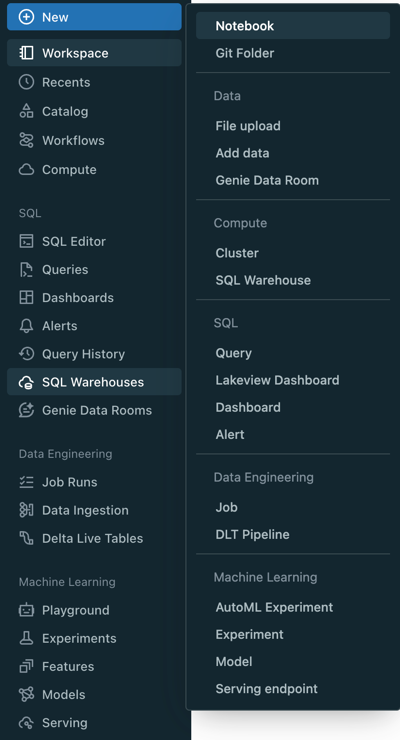
ページ全体のワークスペース ブラウザー
ページ全体のワークスペース ブラウザー エクスペリエンスにより、ワークスペースと Repos が統合されます。
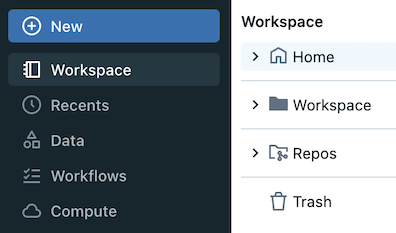
サイドバーの [ワークスペース] をクリックすると、Databricks Repos のコンテンツと、その横にワークスペース オブジェクトを参照できます。
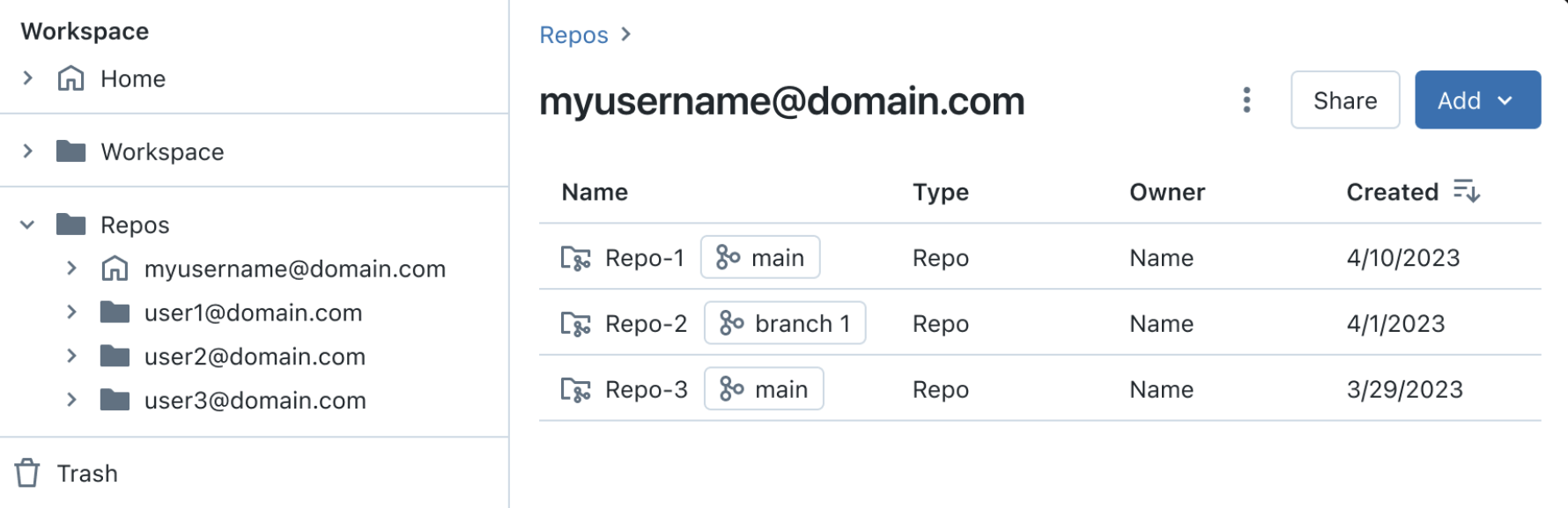
コンテキスト ブラウザーを使用して、ノートブック内からワークスペース コンテンツと Repos コンテンツを参照することもできます。
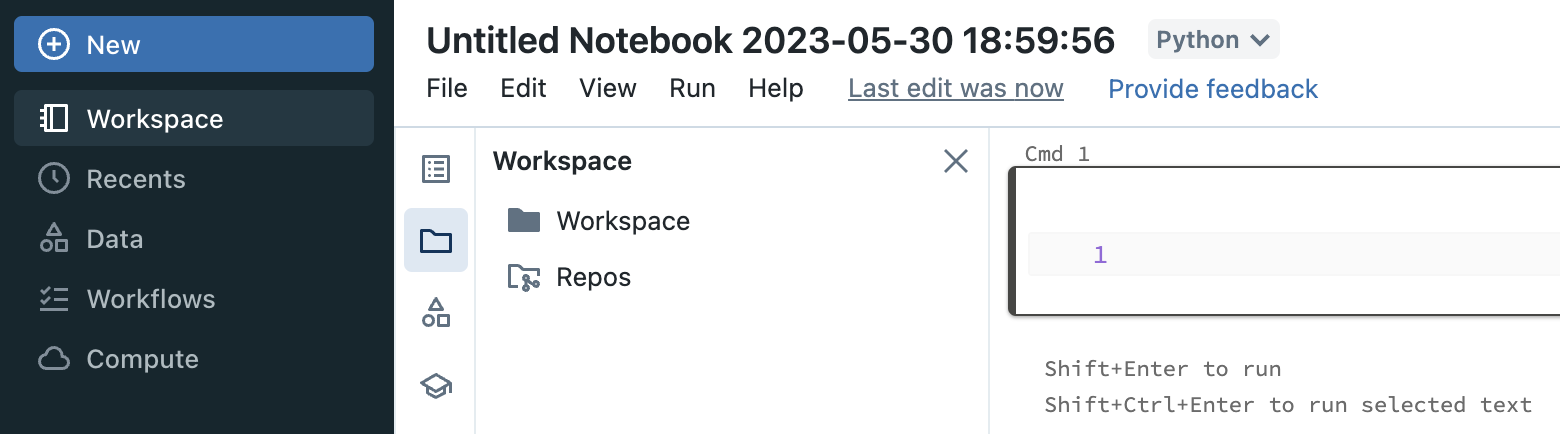
検索
上部のバーを使用して、ノートブック、クエリ、ダッシュボード、アラート、ファイル、フォルダー、ライブラリ、Unity Catalog に登録されているテーブル、ジョブ、リポジトリなど、ワークスペース オブジェクトを検索します。 検索バーで、最近表示したオブジェクトにアクセスすることもできます。
ワークスペースの管理者とユーザーの設定
ワークスペース管理者とワークスペース ユーザーの設定が、製品領域全体で統合されます。 SQL 設定が一般的な設定と組み合わされ、管理者ユーザーと管理者以外のユーザーの統合エクスペリエンスが作成されています。
ワークスペース管理者のすべての設定には、[管理者設定] からアクセスするようになりました。
ワークスペース ユーザーのすべての設定には、[ユーザー設定] からアクセスするようになりました。
- パスワード設定は、[プロファイル] タブにあります。
- SQL クエリ スニペット ([ユーザー設定]>[開発者]) は、Databricks SQL アクセス エンタイトルメントを持つユーザーに表示されます。
別のワークスペースに切り替える
同じアカウント内の複数のワークスペースにアクセスできる場合は、それらをすばやく切り替えることができます。
- Azure Databricks ワークスペースの上部バーにあるワークスペース名をクリックします。
- ドロップダウンからワークスペースを選択して、それに切り替えます。
ワークスペースの言語設定を変更する
ワークスペースは複数の言語で使用できます。 ワークスペースの言語を変更するには、上部のナビゲーション バーでユーザー名をクリックし、[ユーザー設定] を選び、[基本設定] タブに移動します。
ヘルプを参照する
製品内のヘルプ エクスペリエンス (パブリック プレビュー) にアクセスするには、ワークスペース上部のバーにあるヘルプ アイコン ![]() をクリックします。 製品内のヘルプでは、次のリソースが提供されます。
をクリックします。 製品内のヘルプでは、次のリソースが提供されます。
フィードバックの送信: フィードバック フォームを使用して、ワークスペースから製品フィードバックを送信します。 「製品に関するフィードバックを送信する」を参照してください。
ヘルプ センター: Azure Databricks ドキュメント、Azure Databricks ナレッジ ベースの記事、Apache Spark ドキュメント、トレーニング コース、Azure Databricks フォーラムを検索したり、ヘルプ チケットを送信したりします。
アカウント管理者が、AI 支援機能に対するサード パーティのサービスを有効にするために次の手順を完了している場合は、AI チャットボットのテキスト ボックスに質問を入力できます。
- アカウント管理者として、アカウント コンソールにログインします。
- [設定]
 をクリックします。
をクリックします。 - [機能の有効化] タブをクリックします。
- [AI 支援機能のサード パーティ サービスの有効化] を [すべて有効化] に切り替えます。
AI チャットボットは、Databricks のドキュメントとナレッジ ベースで回答できる質問にすばやく答えることを目的としています。 その回答は、AI が質問に関連して検索できるドキュメントに基づくものです。 ユーザーの質問に関連するドキュメントが見つからない場合、回答を拒否します。 結果には、質問の回答に使用されたドキュメントへのリンクが含まれます。 AI は新しいので、間違いが起こり得ます。 必ずリンク先のドキュメントで事実を確認し、フィードバックを共有してください。